在我更新了好多AI入门文章之后,童鞋们还没明白什么叫线性回归、梯度下降、pac降维、决策树、随机森林、贝叶斯、支持向量机、神经网络、Adaboost、K-means等。
你也不用担心,小编照样领着大家玩最流行谷歌开发的 tensorflow。让您轻松走进AI领域,在职场上也有吹NB的资本。
万事开头难,然后中间难,最后结尾难
一、安装篇
安装篇:很简单,Windows上也能轻松玩转Tensorflow。并且并不需要性价比太高的CPU,和GPU,照样能玩!
首先,就是anaconda的安装:
以前是有安装好的是python2.7.13版本,从官网下的但是并不支持安装Tensorflow,此处说明,必须下载python3.5版本的anaconda才能友好的支持Tensorflow的安装、和玩耍,其他版本容易出问题,哭鼻子别找我哈~。
so在anaconda的官网下载3.5版本;
重点来了,安装3.5版本的过程如下(国内可能防火墙了,下载不下来,小伙伴不要着急,国内有镜像支持!):
1. 我下载的版本是Anaconda3-4.2.0-Windows-x86_64。下载地址:https://mirrors.tuna.tsinghua.edu.cn/anaconda/archive/
2. 安装过程一路next即可,就会自动安装完毕!
3、因为之前系统安装python2.7.13,会有path会跟Anaconda3 造成冲突,就把python2.7的path去掉:C:Python27;C:Python27Scripts(环境变量里的path:计算机--》属性--》高级系统设置--》环境变量--》path)
4、进入CMD验证*(win+r)

5 安装TensorFlow,直接pip install TensorFlow即可:(因为需要连接外国网,这里推荐使用VPN或者越狱手机翻墙并提供给电脑热点!要不然安装会失败!)

6、验证(交互式环境下的:HelloWorld)
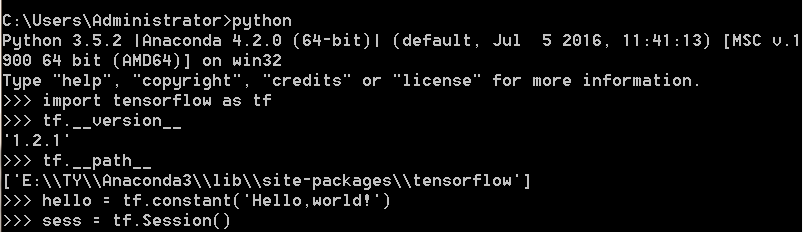

7、在IDE:PyCharm 中配置

运行(IDE中的HelloWorld):
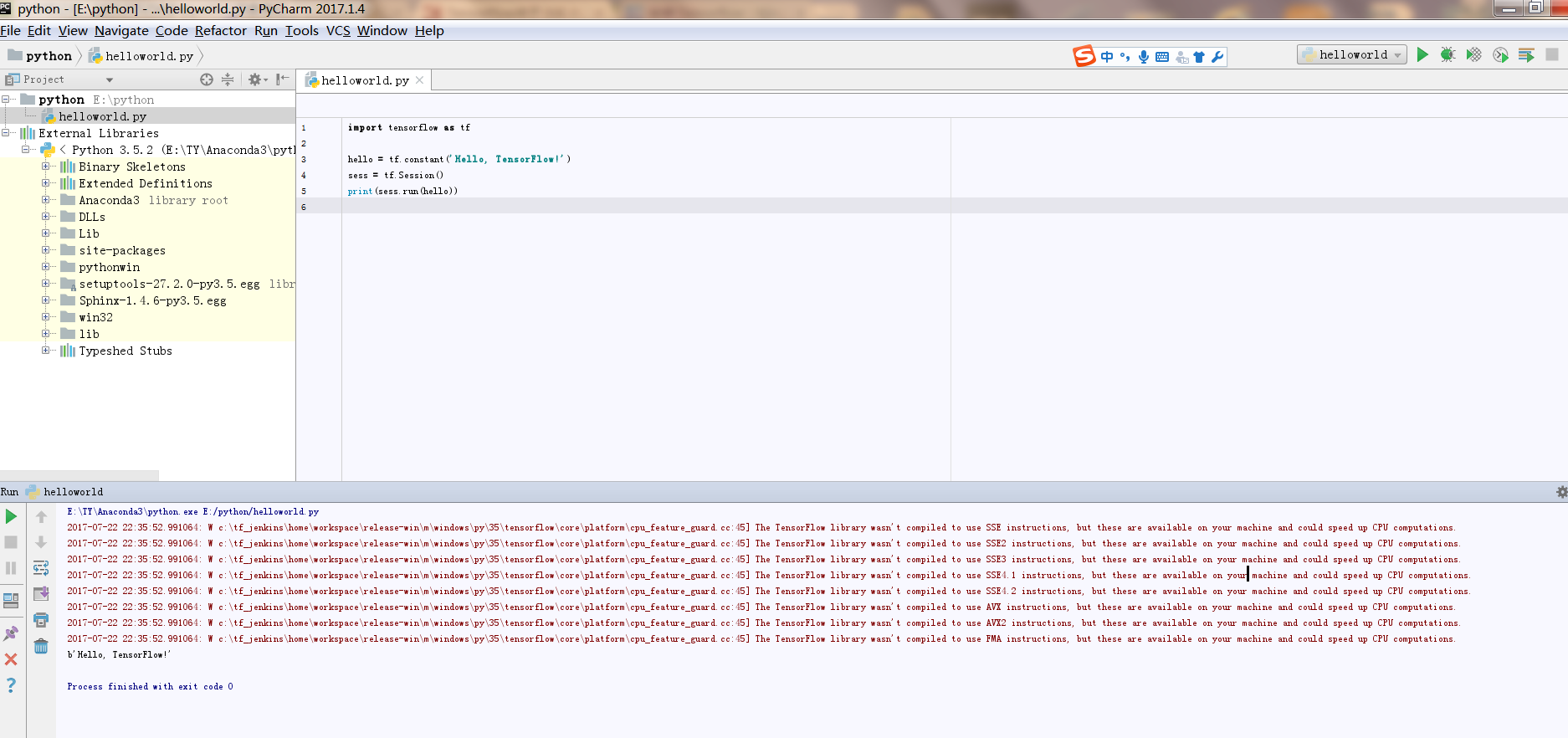
上图中,童鞋们一定会好奇蹦出来的红色是啥,那可不是错误,是警告,因为pip install tensorflow 默认安装的是cpu版本的,所以这段信息是说谷歌为了考虑老的一些cpu也能使用,关闭了一些CPU高级特性指令的支持,除非你自己编译,打开这些开关!这里的提示是你的CPU很牛逼,支持这些参数,但是你用pip下载安装得是未经编译过的默认版本,没有打开这些指令集的开关,性能会降低,提示你要打开这些指令开关。
因此,如果想充分利用SSE和AVX 指令来加速TensorFlow的CPU版本的运算,需要自己编译TensorFlow的源码。(提高性能只能在centos上玩了,因在虚拟机中测试和玩耍相对比较麻烦,性能暂时不考虑~)
另外,在StackOverflow中也找到了网友提供的用于暂时屏蔽这些warning输出的办法,如下:
import os
os.environ['TF_CPP_MIN_LOG_LEVEL']='2'
import tensorflow as tf
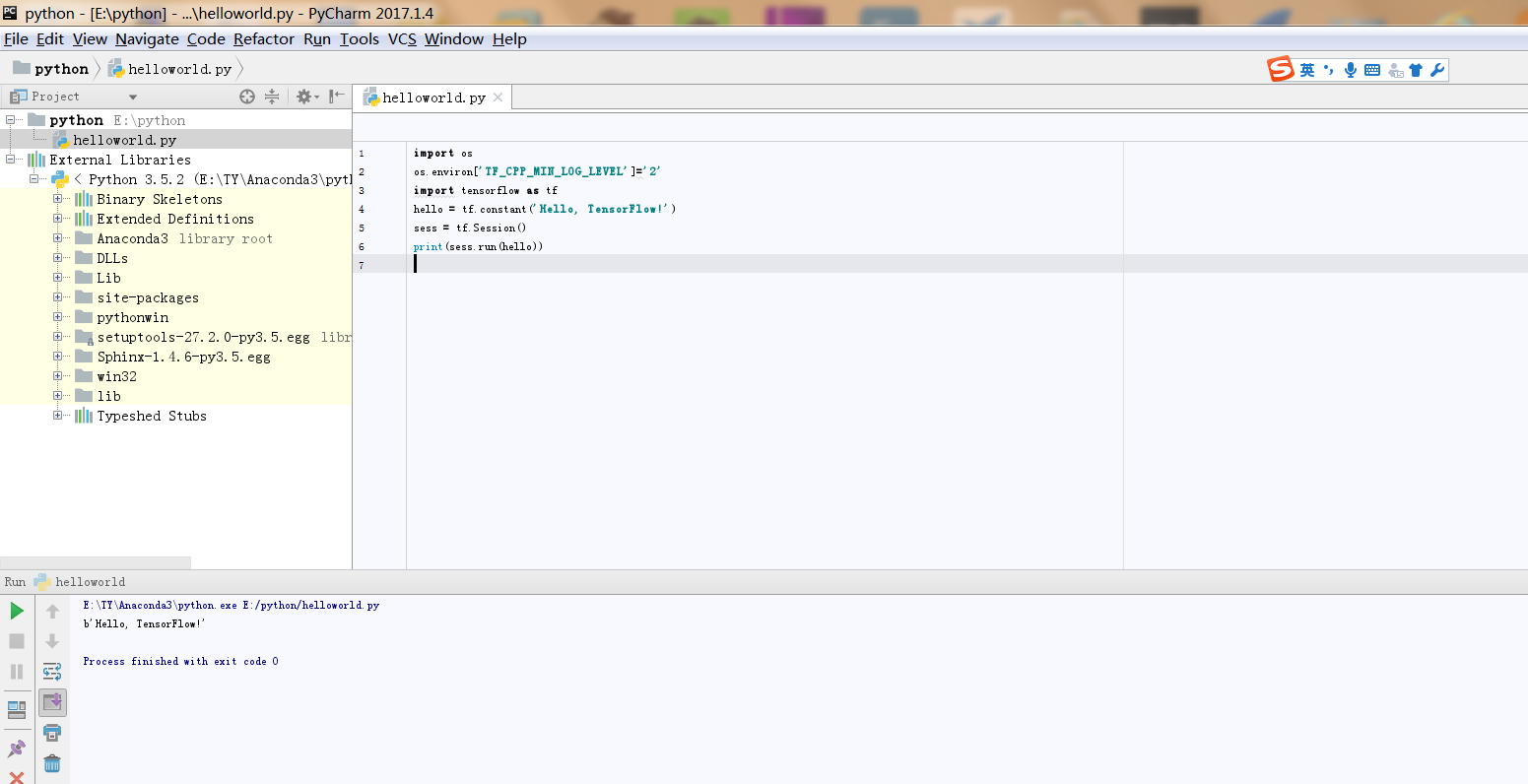
 同乐学堂
同乐学堂
 微信扫一扫,打赏作者吧~
微信扫一扫,打赏作者吧~


